Заглянем под капот
Заметим, что многие сообщения системного и не очень характера отображаются также в обычном для Mac OS X стиле. Они появляются не просто в виде привычных модальных диалоговых окон, но как бы "выползают" из верхней части основного окна приложения. Хорошим примером может послужить настройка панели инструментов (View->Customize Toolbar).
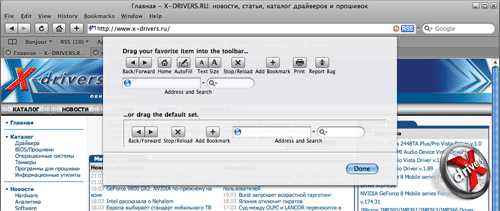
Настройка панели инструментов в Safari 3.1
К слову панель инструментов конфигурируется очень легко — достаточно просто перетащить необходимые кнопки из окна на панель, либо наоборот, чтобы удалить.
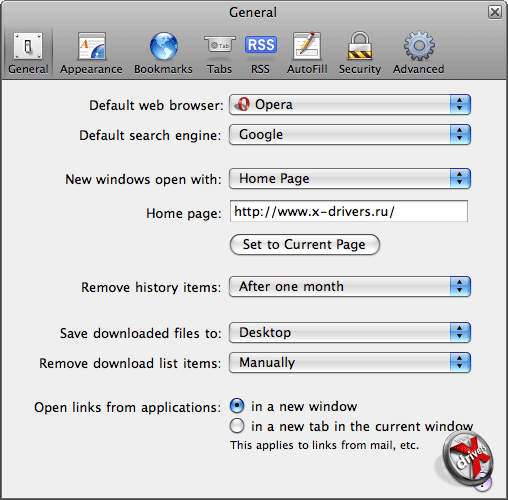
Настройки Safari 3.1. Раздел General
Зато окно с настройками на панели задач Windows вообще представлено как отдельное приложение. Всем его разделам свойственна еще одна особенность Mac OS X — отсутствие кнопок типа OK или Cancel. Просто сделайте настройки и закройте окно.
В разделе General указываются основные параметры работы браузера. Здесь можно установить браузер по умолчанию, поисковый сервис по умолчанию, страницу, которая будет загружаться при запуске приложения (домашняя страница, пустая страница, страницы, что были открыты в прошлой сессии или страницы из закладок), указать домашнюю страницу, задать периодичность очистки истории, а также параметры сохранения скачиваемых файлов и открытия ссылок из внешних приложений (актуально только если Safari назначен браузером по умолчанию).
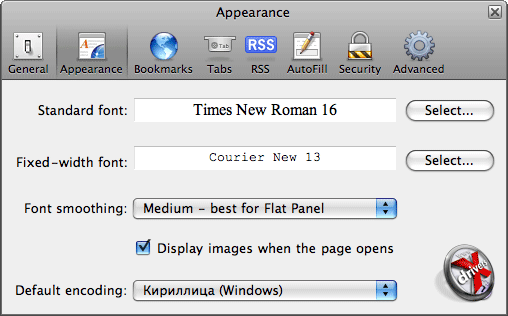
Настройки Safari 3.1. Раздел Appearance
В разделе Appearance как правило настраивается внешний вид приложения. С Safari это не совсем так. Здесь задается шрифт по умолчанию и моно-шрифт по умолчанию. Также здесь можно указать кодировку по умолчанию и режим сглаживания шрифтов. На последнем остановимся чуть подробнее.

Сглаживание шрифтов в Safari 3.1
Apple отказалась от стандартных средств сглаживания шрифтов Windows, применив собственный алгоритм. Похожий используется в Mac OS X. На первый взгляд шрифты выглядят более жирными, чем в остальных программах. Если вас такой вариант не устраивает, то их насыщенность можно снизить.
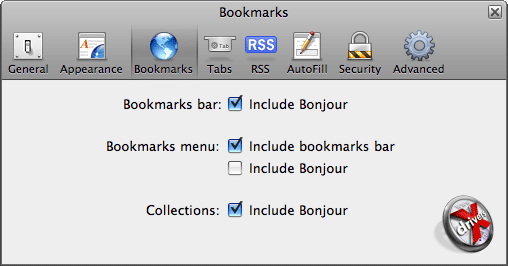
Настройки Safari 3.1. Раздел Bookmarks
Раздел Bookmarks отвечает за закладки. Настроек здесь минимум: флажок для включения раздела Bonjour на панели закладок, два флажка для настройки меню закладок (отображать в нем все закладки с панели и добавить в меню раздел Bonjour) и флажок для коллекций (предустановленные разделы закладок), который также включает или выключает отображение в них раздела Bonjour.
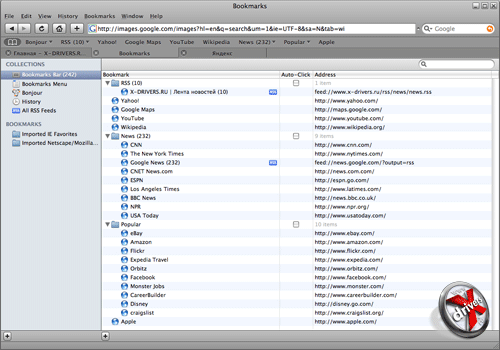
Менеджер закладок в Safari 3.1
Отредактировать разделы закладок можно через специальный менеджер. Он вызывается через меню Bookmarks->Show All Bookmarks или нажатием кнопки со значком открытой книги на панели закладок слева. Структура здесь представлена также (вы не поверите!) в стиле Mac OS X. Чтобы раскрыть папку нужно щелкать не по "плюсику", как привыкли многие пользователи Windows, а по стрелочке. Ну а древовидная структура никуда не делась.
Заметим, что в отличие от других браузеров редактирование закладок происходит прямо в таблице. Выделив необходимую и нажав клавишу [F2] вы сможете изменить имя. Чтобы сменить адрес потребуется вызвать контекстное меню правой кнопкой мыши. Но и в этом случае никаких дополнительных окон не появится.
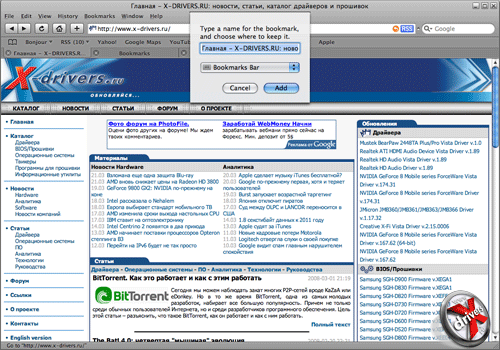
Добавление закладки в Safari 3.1
Добавить новую закладку можно через меню Bookmarks->Add Bookmark. По умолчанию добавляется страница с активной вкладки. Вводите название, выбираете расположение и жмете Add.Добавление новых папок осуществляется в менеджере закладок.
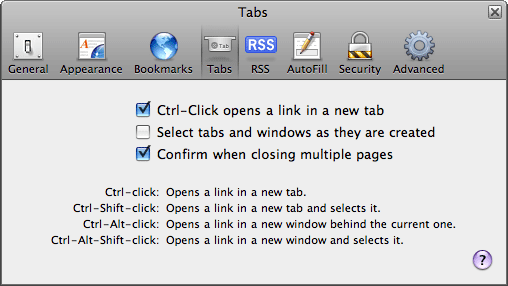
Настройки Safari 3.1. Раздел Tabs
Вкладки уже давно стали неотъемлемой частью любого браузера. Правда, почему-то предыдущее поколение браузеров по умолчанию продолжало открывать ссылки не в новых вкладках, а в новых окнах. В частности речь идет о Safari 2 и Firefox 1.0/1.5. В Safari 3 этот принцип отменен. Все настройки вкладок расположены в разделе Tabs. Их здесь минимум: открытие ссылки в фоновой вкладке, подтверждение о закрытии множественных вкладок и переход в новые вкладки и окна браузера при их открытии. Ну и внизу окна список горячих сочетаний клавиш и щелчков мыши для большего удобства работы.
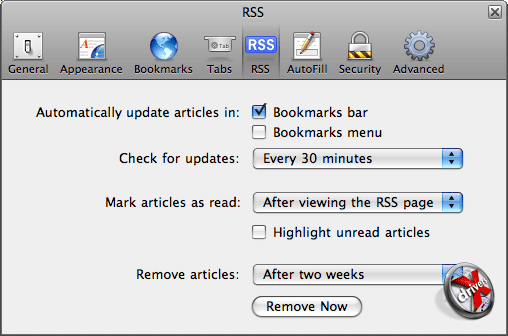
Настройки Safari 3.1. Раздел RSS
Как и многие современные браузеры Safari 3.1 оснащен встроенным RSS-ридером. Его настройки находятся в одноименном разделе. Здесь задается место отображения информации об обновлении каналов RSS, на которые вы подписаны (на панели закладок и/или меню закладок), периодичность их обновления, параметры пометок RSS-записей и периодичность очистки.
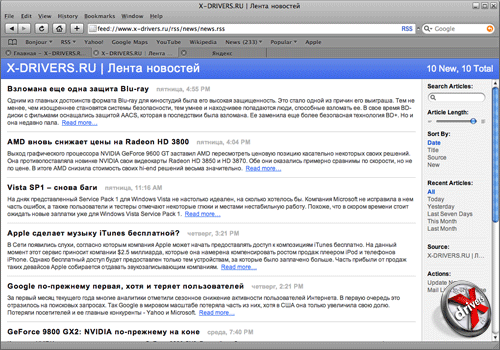
RSS в Safari 3.1
Просмотр RSS-ленты реализован достаточно просто. Она занимает отдельную вкладку. В верхней части находится заголовок сайта-источника со ссылкой на главную страницу. Ниже следует список новостей с анонсами. Справа специальное меню для сортировки, поиска и упорядочивания записей по дате.

Настройки Safari 3.1. Раздел AutoFill
Раздел AutoFill отвечает за автозаполнение. Последнее может быть особенно удобно, если вам приходится часто заполнять различные формы на сайтах. В настройках вы можете указать личные данные о себе (которые берутся из системной адресной книги), а также отредактировать список сохраненных данных для разных ресурсов.
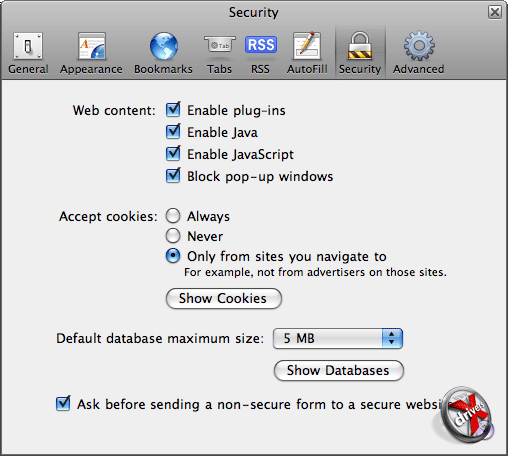
Настройки Safari 3.1. Раздел Security
В разделе Security можно отключить такие модули Safari как плагины, Java, JavaScript, блокировщик всплывающих окон. Здесь же настраиваются параметры работы с Cookie. Последние можно просмотреть и при необходимости удалить.
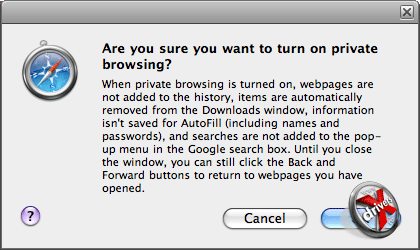
Приватный серфинг (Private Browsing)
Заметим, что Safari предоставляет такую возможность как приватный серфинг (меню Edit->Private Browsing). Включив эту функции браузер не будет сохранять никакой информации. Ни Cookie, ни историю посещений страниц, автозаполнение отключится, а список скаченых файлов будет автоматически удаляться из окна загрузок.
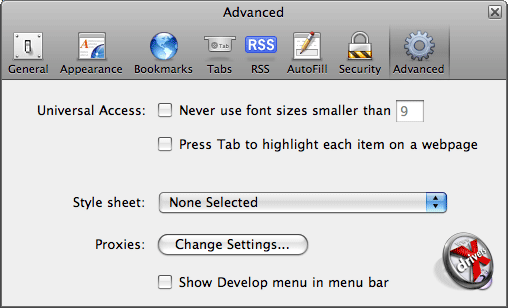
Настройки Safari 3.1. Раздел Advanced
Последняя вкладка Advanced предлагает дополнительные продвинутые настройки. Тут можно указать минимальный размер шрифта, задать клавишу [Tab] для переключения между элементами (ссылками, кнопками, текстовыми полями и т.д.) на загруженной странице, установить таблицу стилей по умолчанию, а также настроить параметры прокси-сервера. Заметим, что последние соответствуют параметрам Internet Explorer. Нажатие кнопки Changes Settings вызывает стандартное окно настройки IE. Здесь удивляться особо нечему — Safari является браузером по умолчанию в Mac OS X и для него настройки прокси-сервера задаются также в панели инструментов операционной системы. Apple просто не стала делать дополнительное разграничение и для Windows.












